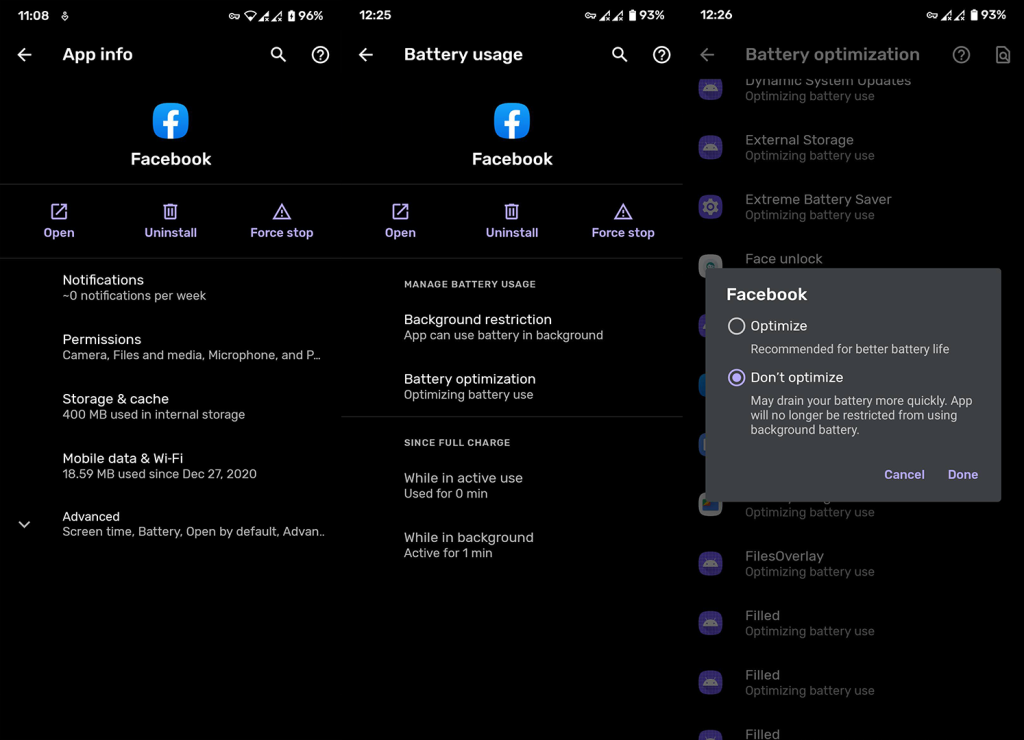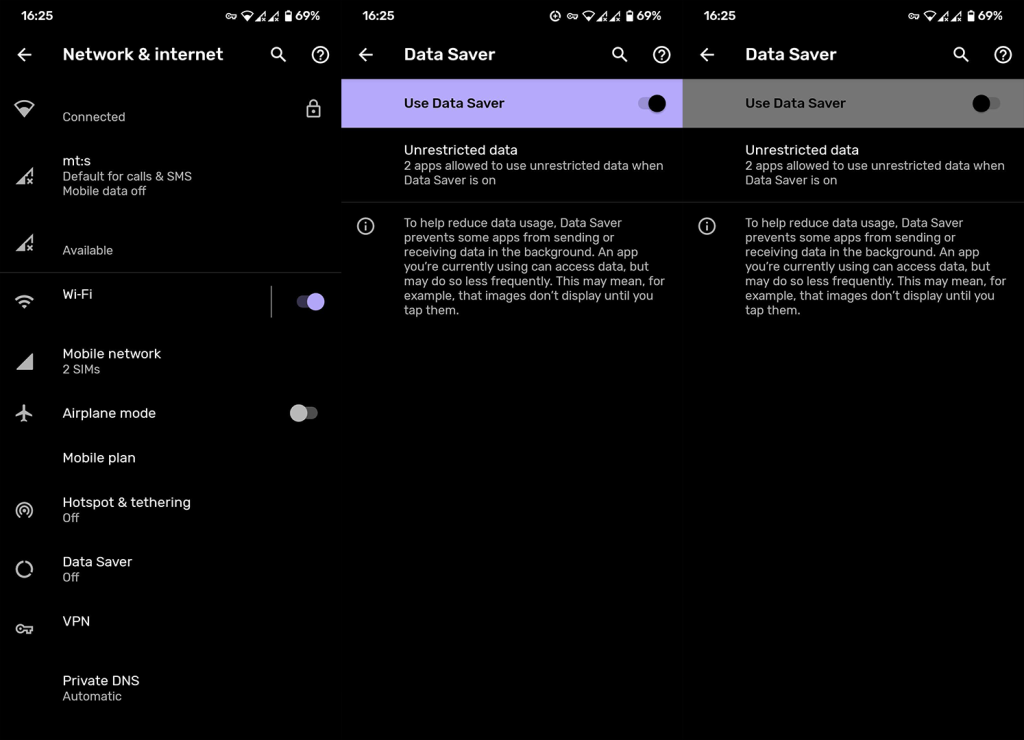Ilmoitusten saamatta jättäminen voi olla melkoinen ongelma, mutta ilmoitusten saaminen myöhässä ei ole yhtä ärsyttävää. Jotkut käyttäjät ilmoittavat saavansa viivästyneitä ilmoituksia Androidissa. Jotkin sovellukset toimivat tarkoitetulla tavalla ja ilmoitukset tulevat perille mahdollisimman nopeasti, kun taas ilmoitukset sovelluksista, joita tämä koskee, näkyvät yhtäkkiä, joskus tunteja liian myöhään.
Jos sinulla on ongelmia ilmoitusten kanssa, meillä on muutamia ratkaisuehdotuksia. Tarkista alla luetellut vaiheet.
Sisällysluettelo:
- Tarkista ilmoitusasetukset
- Varmista, että sovellukset saavat toimia taustalla
- Tarkista taustatietojen käyttö
- Poista sovellus Nukkuvat sovellukset -luettelosta
Miksi en saa ilmoituksia heti?
1. Tarkista ilmoitusasetukset
Ensimmäinen asia, joka on tarkistettava, ovat sovelluksen sisäiset ilmoitusasetukset. Jotkut sovellukset tarjoavat viivästyneitä ilmoituksia, mutta on pieni mahdollisuus, että olet ottanut tämän käyttöön vahingossa. Muista kuitenkin avata sovellus, joka näyttää viivästyneet ilmoitukset, ja tarkista asetukset.
Esimerkiksi Gmail on pahamaineinen viivästyneistä ilmoituksista, ja meillä on ongelma tämän sovelluksen kanssa, joten se on helppo toistaa ongelma. Tässä on mitä meidän piti tehdä korjataksemme sen:
- Avaa Gmail .
- Napauta hampurilaisvalikkoa ja avaa Asetukset .
- Valitse tilisi.
- Napauta Sähköposti-ilmoitukset ja valitse Kaikki .
- Napauta nyt Saapuneet-ilmoitukset ja varmista, että Ilmoita jokaisesta viestistä -vaihtoehto on käytössä.
Tämä on vain esimerkki, ja se eroaa ehdottomasti muiden sovellusten ilmoitusasetuksista, jotka eivät ole Android-sähköpostiohjelmia. Voit tietysti kertoa meille sinua vaivaavasta sovelluksesta, jotta voimme etsiä sen ja antaa tietoa.
2. Varmista, että sovellukset saavat toimia taustalla
Tämä on tärkeä. Jotta push-ilmoitukset toimisivat ajoissa, sovelluksen on toimittava taustalla. Ja koska jotkin OEM-valmistajat tunnetaan tuhoavansa taustasovelluksia, jotta voit saavuttaa kahden päivän akunkeston, meillä on hyvä idea, miksi ilmoitukset viivästyvät Androidissa.
Muista siis siirtyä kohtaan Asetukset > Sovellukset > Kaikki sovellukset. Ja kun olet siellä, avaa sovellus, joka ei anna oikea-aikaisia ilmoituksia. Avaa Akun optimointi ja poista akun optimointi käytöstä kyseiselle sovellukselle. Varmista myös, että yleensä on kytkin, joka sallii sovelluksen toimia taustalla. Muista ottaa tämä vaihtoehto käyttöön ennen kuin jatkat.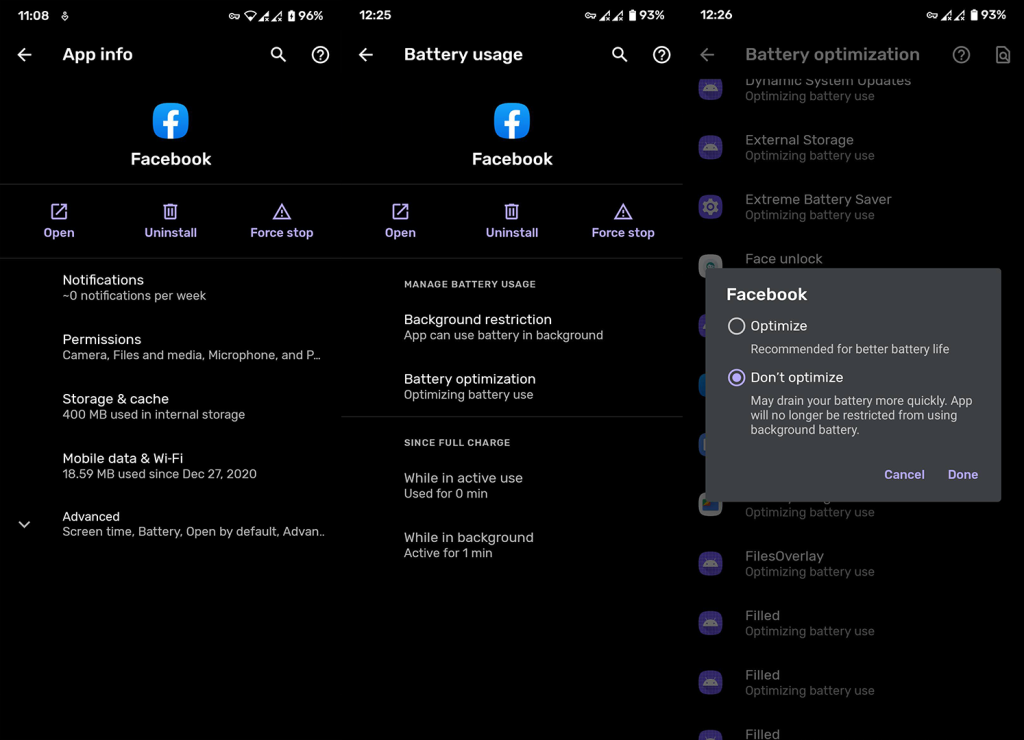
3. Tarkista taustatietojen käyttö
Emme voi unohtaa sitä tosiasiaa, että suurin osa käyttämistämme sovelluksista ja palveluista riippuu Internet-yhteydestä. Ja samalla kun olemme liikkeellä, monet meistä luottavat mobiilidataan. Tämä on kuitenkin mittariyhteys, ja järjestelmä saattaa rajoittaa mobiilidatan käyttöä taustalla joissakin sovelluksissa estääkseen datarajan ylittymisen.
Tästä syystä suosittelemme siirtymään uudelleen kohtaan Järjestelmäasetukset > Sovellukset > Kaikki sovellukset. Kun avaat sovelluksen, joka näyttää viivästyneet ilmoitukset, avaa Wi-Fi ja mobiilidata (tai mobiilidata) ja ota käyttöön Salli taustatiedonkäyttö.
Voit myös poistaa Data Saver -asetuksen käytöstä. Avaa Asetukset > Verkko ja internet ja poista Data Saver käytöstä sieltä. Samsung-laitteissa avaa Asetukset > Yhteydet > Tiedonkäyttö ja poista Tiedonsäästö käytöstä.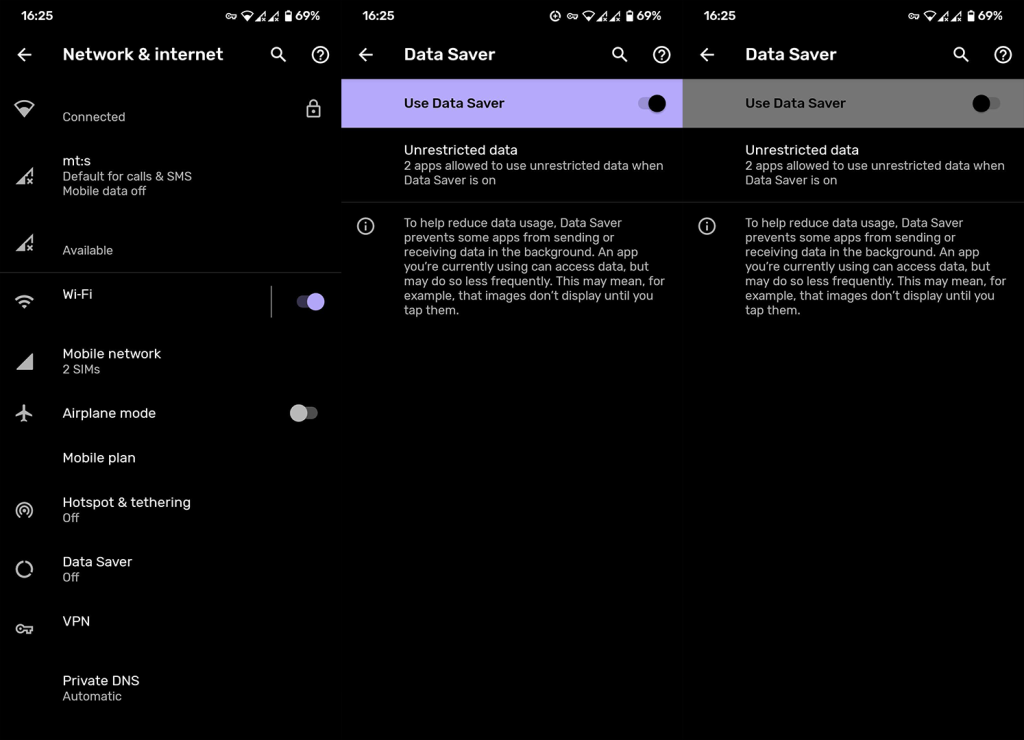
Jos saat edelleen viivästyneitä ilmoituksia Androidilla, tarkista seuraava vaihe.
4. Poista sovellus Nukkuvat sovellukset -luettelosta
Kuten jo mainitsimme, iso akku voi pidentää autonomiaa, mutta optimointi antaa sille ylimääräisen mailin. Ja siellä jotkut OEM-valmistajat voivat olla hieman liian radikaaleja minun makuuni. Vaikka ajatuksena on laittaa nukkumaan sovellukset, joita et käytä, sovellusten jäädyttäminen estää usein niitä päivittämästä ja näyttämästä ilmoituksia.
Samsung ja Xiaomi (sekä sen tytäryhtiöt) ovat tunnettuja tästä. Aggressiivinen lähestymistapa saattaa olla syy siihen, miksi tietyt sovellukset eivät näytä ilmoituksia.
Joten etsi Sleeping-sovelluksia ja varmista, että käyttämäsi sovellus ei ole luettelossa. Avaa Samsungissa Asetukset > Akku ja laitteen hoito > Akku > Taustakäyttörajoitukset. Kun olet siellä, poista käytöstä Aseta käyttämättömät sovellukset nukkumaan. Tai voit lisätä haluamasi sovelluksen Ei koskaan nukkuvien sovellusten luetteloon.
Xiaomille käyttäjät ehdottavat siirtymistä kehittäjäasetuksiin ja MIUI-optimoinnin poistamista käytöstä.
Jos käytät useita laitteita samalla tilillä, push-ilmoitukset voivat olla hitaampia yhdellä laitteella. Eikä meillä ole sille oikein selitystä.
Sen pitäisi tehdä se. Kiitos, että luit, ja voit vapaasti jakaa ajatuksesi kanssamme alla olevassa kommenttiosassa.